ما هو نظام Galaxy البيئي الذي يمكّن الحياة المتصلة؟
تلتزم Samsung بتقديم تجارب متصلة قوية بين منتجاتنا لمساعدتك على القيام بالمزيد وتسهيل حياتك - دعنا نلقي نظرة على كيف تجعل Samsung ذلك ممكنًا من خلال نظام Galaxy البيئي الخاص بها.
نظام Galaxy البيئي
يتبع نظام Galaxy Ecosystem أسلوب حياة يجعله أكثر سهولة وراحة مع أجهزة Galaxy. على سبيل المثال ، بفضل استمرارية التطبيق ، يمكنك بسهولة متابعة العمل بين الأجهزة أو التواصل مع الآخرين من أي مكان.
مفتاح Galaxy Buds الأوتوماتيكي

الآن مع Galaxy Buds Pro ، يمكنك التبديل بسلاسة بين هاتف Galaxy الذكي وجهازك اللوحي Galaxy! طورت Samsung إطار عمل اتصال جديدًا يعتمد على تقنية Bluetooth Low Energy أو BLE ، والتي تتيح توصيل الصوت بين الأجهزة القريبة والمتصلة بـ Galaxy Buds Pro مما يتيح تجربة سلسة.
على سبيل المثال ، إذا كنت تريد التبديل من هاتفك الذكي إلى جهازك اللوحي عند مشاهدة فيلم ، فيمكنك التبديل بسهولة دون الحاجة إلى تغيير اتصال Bluetooth يدويًا. إذا تلقيت مكالمة أثناء مشاهدة YouTube على جهازك اللوحي Galaxy ، فسيتحول Galaxy Buds Pro تلقائيًا إلى هاتفك الذكي.
ستسمع نغمة الرنين على Buds Pro ويمكنك الرد على المكالمة بالنقر عليها مرة واحدة أو الضغط على زر "اتصال" على شاشة هاتفك الذكي. عند قطع الاتصال ، سيعود الاتصال تلقائيًا إلى الجهاز اللوحي ، حتى تتمكن من الاستمتاع بالفيديو. يمكن تبديل الاتصالات بين سماعات الأذن والأجهزة المحمولة تلقائيًا في ظل ظروف معينة.
ملاحظة: على كل من الأجهزة المحمولة التي تريد التبديل إليها.
الخطوة 1. من ضبط سماعتي الأذن من تطبيق Samsung wearable اضغط على اتصال انسيابي لسماعة الأذن
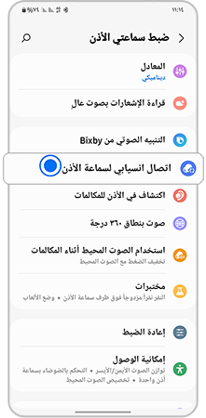
الخطوة 2. تأكد من تفعيل خاصية قيد التشغيل
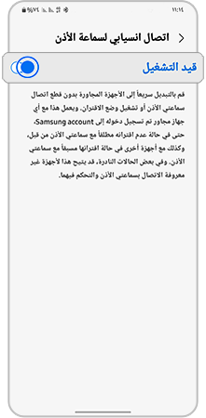
يتم أيضًا تمكين تجربة الاستمرارية داخل التطبيقات ، بحيث يمكنك التبديل من هاتفك الذكي إلى جهازك اللوحي ، أو العكس ، دون إعادة تشغيل التطبيق من البداية.
على سبيل المثال ، يساعدك هذا عندما تتصفح على هاتف ذكي ولكنك تريد متابعة ما تفعله على شاشة أكبر. أو قد تكون تتسوق على جهازك اللوحي وتريد التبديل إلى هاتفك الذكي للدفع. إذا فتحت "التطبيقات الحديثة" في الجزء السفلي الأيسر من الجهاز اللوحي ، فسترى التطبيقات المستخدمة مؤخرًا.
إذا فتحت "Samsung Internet" أسفل يمين الجهاز اللوحي ، تظهر صفحة الويب نفسها من هاتفك الذكي ، حتى تتمكن من متابعة التسوق. يمكنك أيضًا التبديل من الهاتف الذكي إلى الجهاز اللوحي والكمبيوتر اللوحي إلى الهاتف الذكي باستخدام نفس العملية مع تطبيق "Samsung Notes" ومواصلة العمل قيد التقدم.
كيفية الضبط المسبق لإعدادات استمرارية التطبيق
الخطوة 1. من الضبط إختر الأجهزة المتصلة
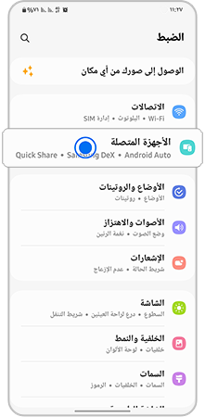
الخطوة 2. قم بتفعيل متابعة التطبيقات على أجهزة أخرى.

ملاحظات:
- يجب تسجيل دخول الهواتف الذكية والأجهزة اللوحية من Galaxy إلى نفس حساب Samsung وتشغيل إعدادات Bluetooth. يجب أن تكون وظيفة "متابعة التطبيقات على الأجهزة الأخرى" في كلا الجهازين قيد التشغيل.
- الميزة متاحة للأجهزة القريبة في حدود 2 متر ، لكنها قد تختلف.
- وهو يدعم تطبيق Samsung Notes وتطبيق Samsung Internet مع هواتف Galaxy الذكية والأجهزة اللوحية التي تعمل بنظام One UI 3.1 أو أعلى. (بعض الموديلات غير مدعومة بما في ذلك على سبيل المثال لا الحصر JDM والأجهزة التي لا تحتوي على Wi-Fi 5GHZ & SAK و Android GO)
أخيرًا ، يمكن استخدام لوحة مفاتيح غلاف الكتاب اللوحي بين هواتف Galaxy الذكية والأجهزة اللوحية. مثل تجارب Samsung BLE الأخرى ، توفر تقنية Samsung الحصرية تجارب مشاركة لوحة المفاتيح مع مصادقة آمنة من جهاز إلى جهاز وتبادل معلومات اتصال لوحة المفاتيح.
لاستخدام لوحة مفاتيح غلاف الكتاب على هاتفك الذكي ، ما عليك سوى إكمال عملية تسجيل بسيطة لمرة واحدة. إذا ضغطت على مفتاحي "Cmd" و "Lang" على لوحة مفاتيح غلاف الكتاب في نفس الوقت ، فستظهر نافذة منبثقة للاتصال بلوحة المفاتيح على هاتفك الذكي.
عند تحديده ، ستتصل لوحة مفاتيح الكمبيوتر اللوحي تلقائيًا بهاتفك الذكي. بعد ذلك ، يمكنك الكتابة بسهولة على هاتفك الذكي وكتابة الملاحظات والبحث في الويب وإرسال الرسائل النصية باستخدام لوحة مفاتيح غلاف الكتاب. عندما تريد الرجوع إلى الجهاز اللوحي ، يمكنك الضغط على مفتاحي "Cmd" و "Lang" مرة أخرى.
مثل تجارب Samsung BLE الأخرى ، توفر تقنية Samsung الحصرية تجارب مشاركة لوحة المفاتيح مع مصادقة آمنة من جهاز إلى جهاز وتبادل معلومات اتصال لوحة المفاتيح.
ملاحظات:
- يجب تسجيل دخول الهواتف الذكية والأجهزة اللوحية من Galaxy إلى حساب Samsung نفسه مع تشغيل Bluetooth. ويجب تشغيل ميزة "التبديل التلقائي إلى الأجهزة الأخرى" لكلا الجهازين.
- يتم دعم ميزات الاستمرارية على الأجهزة التي تحتوي على One UI 3.1 أو أعلى (بعض الطرز غير مدعومة) ، بالإضافة إلى Tab S7 و Tab S7 + و Tab S6 وهي مدعومة على لوحة المفاتيح المرفقة بأغطية أجهزة الكمبيوتر اللوحية المعتمدة من Samsung.
- قد يختلف الأداء العام لميزات الاستمرارية اعتمادًا على بيئة شبكة كل مستخدم.
نشكركم على ابداء رأيكم و الملاحظات
يُرجى الإجابة عن كل الأسئلة.